iMobie AnyTrans 評論:2022 年真的值得嗎?
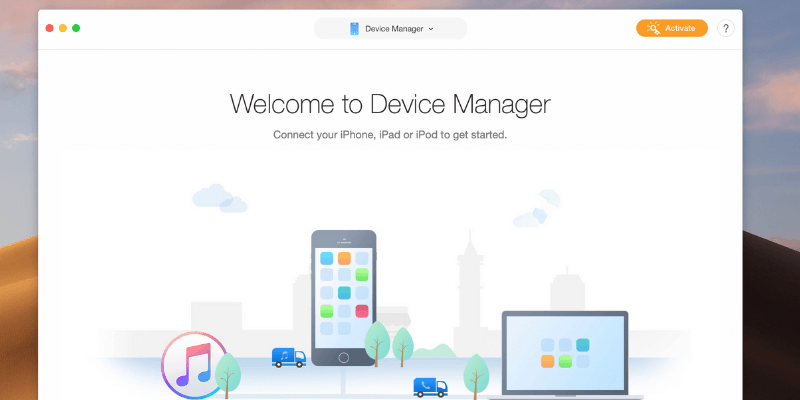
AnyTrans
總結
AnyTrans 是適用於 iOS 設備的文件管理器,可以將任何類型的媒體從您的計算機複製到您的 iOS 設備或從您的設備複製到您的計算機,以及創建和管理您的設備備份。 它甚至可以與您的 iCloud 帳戶集成以管理您的在線存儲,並從網絡下載視頻以在您的設備上離線使用。 它不完全是 iTunes 的替代品,但它將處理 iTunes 所做的大部分日常文件管理任務。
我發現唯一會阻止我完全忽略 iTunes 並依賴 AnyTrans 的問題是它無法將文件添加到您的 iTunes 資料庫。 相反,您無法使用現有資料庫中的文件,但在安裝並運行 AnyTrans 時,您仍然可以正常使用 iTunes 修改資料庫。 您可以將新文件添加到您的設備,但與處理 iTunes 資料庫中已有的文件相比,一次添加多個文件或文件夾是一個緩慢的過程。
我喜歡什麼:乾淨的界面。 令人印象深刻的文件控制。 將網絡視頻直接下載到您的設備。 多種支持的語言。
我不喜歡什麼:最可靠的設備永久解鎖。
你可以用 AnyTrans 做什麼?
AnyTrans 是一個全面的文件管理程序,適用於所有 iOS 設備。 它允許您將文件複製到您的設備或從您的設備複製,查看和管理您的設備備份文件,並與您的 iCloud 帳戶集成以便於管理。
您甚至可以將文件從一台設備複製到另一台設備,或者只需單擊一下即可將所有設置和文件從一台設備克隆到另一台設備。 如果您想創建一些新的離線視頻內容以在您的設備上觀看,您可以使用 AnyTrans 從流行的視頻託管網站(如 YouTube、DailyMotion 等)下載視頻。
AnyTrans 使用安全嗎?
從病毒和惡意軟件的角度來看,使用它是絕對安全的。 安裝程序文件從 iMobie 網站下載最新版本的 AnyTrans 並直接安裝,確保您擁有最新和最安全的軟件版本。
安裝程序文件和已安裝的程序文件都通過 Microsoft Security Essentials 和 Malwarebytes Anti-Malware 的掃描,沒有任何問題。 您可能會發現自己遇到問題的唯一方法是使用文件管理器,我們稍後將更詳細地討論該功能。 因為它允許您訪問通常隱藏的系統級文件,所以您可能會刪除不應該刪除的內容。
只要您小心只刪除您理解並自己安裝的文件,您就應該安全地使用該軟件。 如果確實發生了最壞的情況並且您的手機出現問題,您始終可以從使用 AnyTrans 製作的備份副本中恢復它。
AnyTrans 軟件是免費的嗎?
AnyTrans 不是免費軟件,儘管它有免費試用模式,可讓您在購買前評估軟件。
免費試用模式在可以完成的文件傳輸數量方面受到限制,在您的傳輸能力被暫停之前最多可以完成 50 個(參見下面的屏幕截圖)。 通過購買並從您的電子郵件中輸入註冊碼,它可以很容易地恢復到完整的工作狀態。
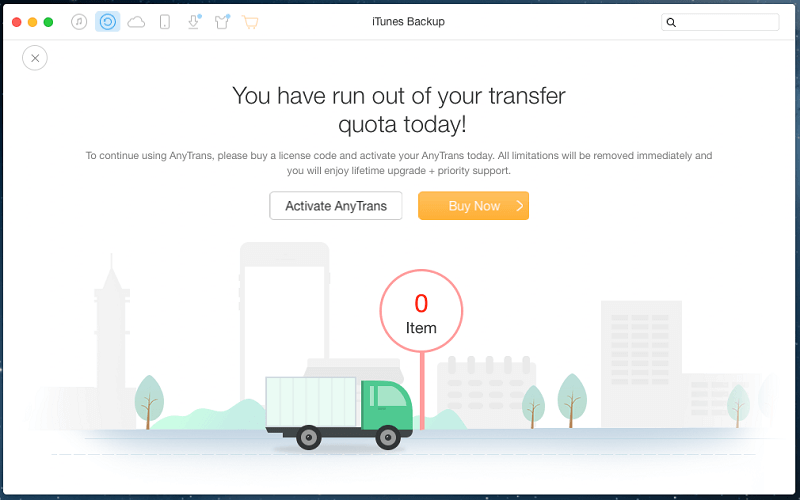
AnyTrans 的費用是多少?
AnyTrans 可在三個主要類別下購買: 1年計劃 只需 39.99 美元即可在單台計算機上使用, 終身計劃 售價 59.99 美元,以及 家庭計劃 一次最多可在 5 台計算機上使用,價格為 79.99 美元。
所有計劃都附帶終身產品更新,但只有家庭許可證附帶免費高級支持。 如果您想將 AnyTrans 用於企業或其他多台計算機的目的,可以以 10 美元的價格批量購買更大的許可證,從 99 台計算機到 499 美元的無限計算機。
來看看我們的 最新價格 這裡。
目錄
為什麼相信我們的 AnyTrans 評論
我的名字是托馬斯·博爾特。 我使用 iPhone 已經快十年了,而且我在軟件方面的經驗可以追溯到更早的時候。 這讓我對一些軟件的好壞有了相當多的看法,即使我已經為我的主要智能手機轉移到 Android 生態系統,我仍然使用我的 iPhone 來完成家裡的各種任務。 我的舊 iPhone 已經被改裝成了一台數字白噪聲機,它是一個專用的音樂播放器。 我不斷更新存儲在上面的音樂,所以我對 iOS 文件管理流程非常熟悉。
最後,iMobie 對本文的內容沒有任何編輯意見,我也沒有通過任何形式的促銷從他們那裡收到我的軟件副本,所以我沒有理由有不公平的偏見。
AnyTrans的詳細評論
注意:適用於 iOS 的 AnyTrans 適用於 PC 和 Mac。 兩個版本的導航非常相似,除了一些小的用戶界面差異。 為簡單起見,下面的截圖和說明取自 AnyTrans for Windows,但我們也對 Mac 版 AnyTrans 進行了測試,JP 會在必要時指出差異。
安裝軟件並打開程序後,您會看到一個屏幕,提示您連接設備。 當您連接它並且軟件開始識別它時,背景會在標準無聊的進度條上以一種很好的方式呈現動畫效果。
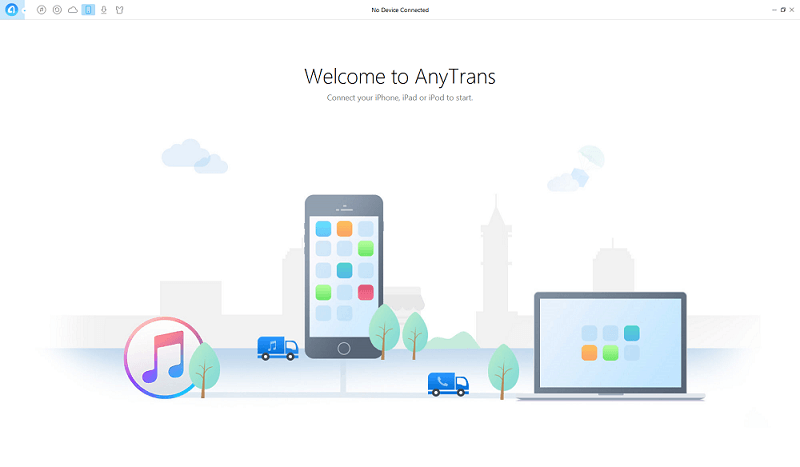
初始化設備後,您將直接進入“設備內容”選項卡,並提供一些常用任務的友好快捷方式。
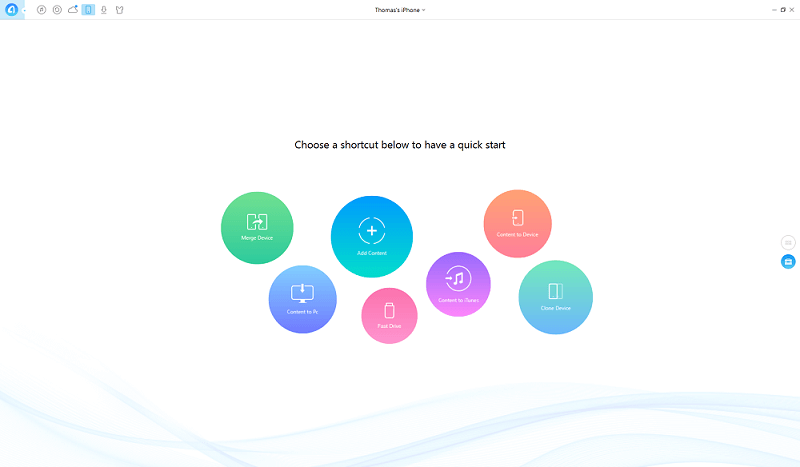
這裡有一些非常有用的功能,但最常用的三個可能是添加內容、內容到 PC 和快速驅動器。
添加內容是不言自明的——它允許您從 PC 添加文件,儘管您只能使用標準的“文件打開”對話框添加它們,如果您想將大量文件添加到你的設備。
內容到 PC 也相當明顯且易於使用,允許您將任何內容從各種設備庫傳輸到 PC。 這對於將照片或視頻從您的設備複製到您的計算機以在其他程序中使用最為有用。
Fast Drive 更有趣,因為它允許您將 iOS 設備上的可用空間用作普通 U 盤。 您可以在那裡存儲文件並將它們複製到其他計算機上,就像使用普通拇指驅動器一樣,儘管您需要在兩台計算機上安裝 AnyTrans 才能輕鬆訪問您的文件。
當您將舊的 iOS 設備升級到最新型號時,合併設備、克隆設備和內容到設備都會很有用,但我目前只有一台 iOS 設備可用於測試目的。 到 iTunes 的內容會將文件從您的設備複製到您的 iTunes 資料庫中,這僅在您通過您的設備購買了一些東西並想要更新您的資料庫時才真正有用。
如果您希望更直接地處理設備上的文件,可以滾動鼠標滾輪或單擊屏幕右側的頂部按鈕以獲得更直接的控制。
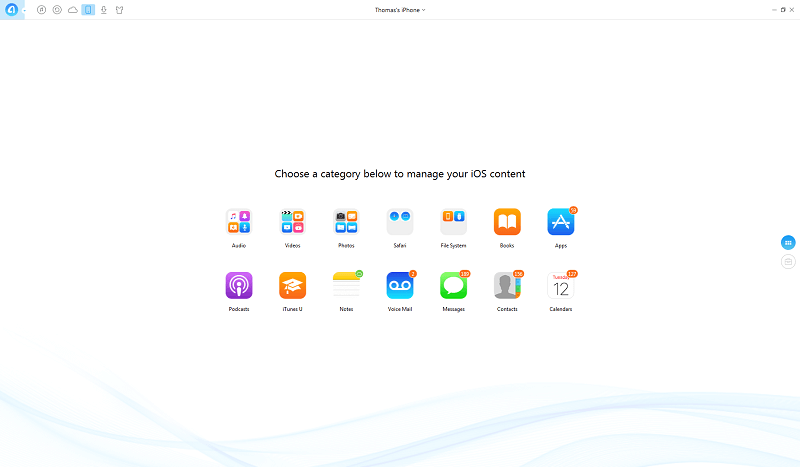
所有這些都以您從 iTunes 中識別出來的熟悉方式工作,這使得您可以輕鬆適應 AnyTrans 的工作方式,而無需花費太多時間學習新程序。 您的媒體分為標準類別,您還可以訪問您的應用程序、筆記、語音郵件文件、聯繫人和日曆。
選擇任何類別將顯示存儲在設備上的所有相關數據的列表,右上角的按鈕複製了我們在初始設備內容屏幕上首次看到的快速快捷按鈕的所有功能。
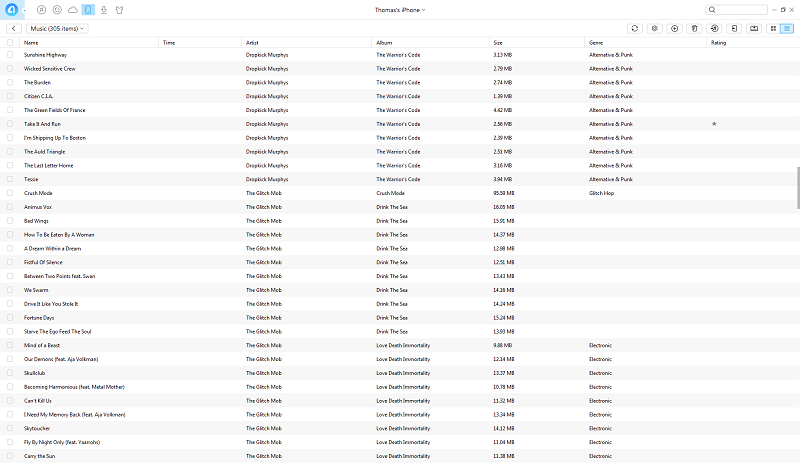
此內容管理中最強大(且具有潛在危險)的部分位於文件系統部分。 它允許您直接訪問 iOS 設備的根文件夾,這些文件夾通常安全地隱藏在用戶之外,以防止意外問題。
使用程序這一部分的“系統”選項卡時要格外小心,因為您完全有可能對文件系統造成足夠的損害,您將被迫從備份中恢復您的設備。 您將無法永久損壞您的設備,但無論您使用什麼軟件,從備份中恢復都是一件非常耗時的事情。
iTunes 資料庫選項卡
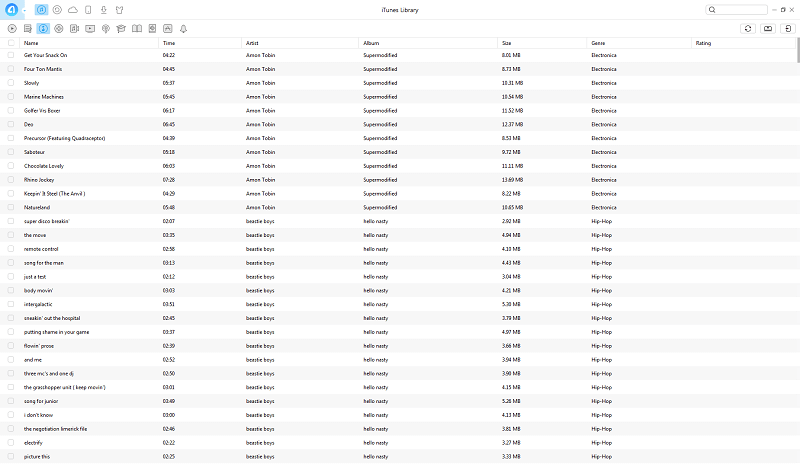
如果您已將要使用的所有媒體存儲在 iTunes 資料庫中,則該程序的這一部分可讓您輕鬆管理設備上的內容。 只需選擇要復製到設備的文件,然後單擊右上角的發送到設備。 您可以以比我們之前討論的“添加內容”方法更快、更方便的方式一次傳輸大量文件。
您還可以將內容從 iTunes 資料庫和/或設備複製到單獨的文件夾中,如果您想快速查找文件,這可能會很有幫助,但如果您已經習慣於直接使用它,它可能沒有多大用處音樂文件和 iTunes,因為您已經知道它們的位置。
我有點失望,無法在此處將文件添加到我的 iTunes 資料庫,因為有時我會從我擁有的一堆舊 CD 中翻錄 MP3。 使用“添加內容”過程逐個添加文件或逐個文件夾添加文件是一件麻煩事,但我很少這樣做,因此不會太困擾我。 這可能是 iTunes 施加的限制,而不是 AnyTrans 的問題。
iTunes 備份瀏覽器
iTunes 備份選項卡可讓您查看當前存儲在計算機上的所有設備的現有備份文件,包括其內容。 您可以查看備份中包含的所有消息、聯繫人和其他信息,如果您想查找很久以前刪除的聯繫人或消息而不將設備恢復到舊版本,這將非常有幫助。
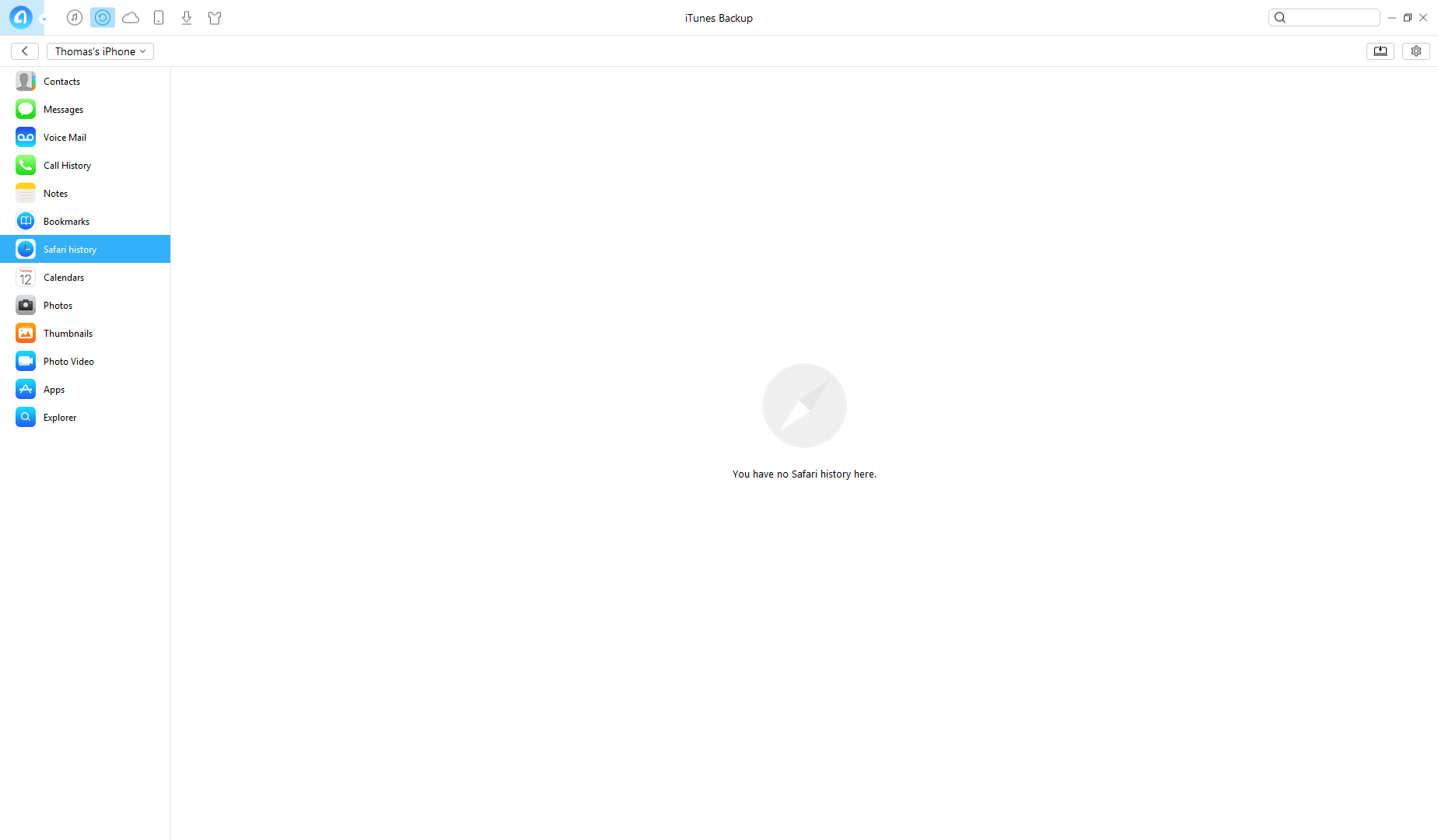
我選擇在這裡截取唯一的空白標籤,因為我所有的其他備份部分都充滿了非常私人的信息和私人消息,但我對很久以前瀏覽和閱讀所有內容的容易程度印象深刻。
製作新備份非常簡單,只需單擊右上角即可立即製作新備份並將其存儲在列表中。
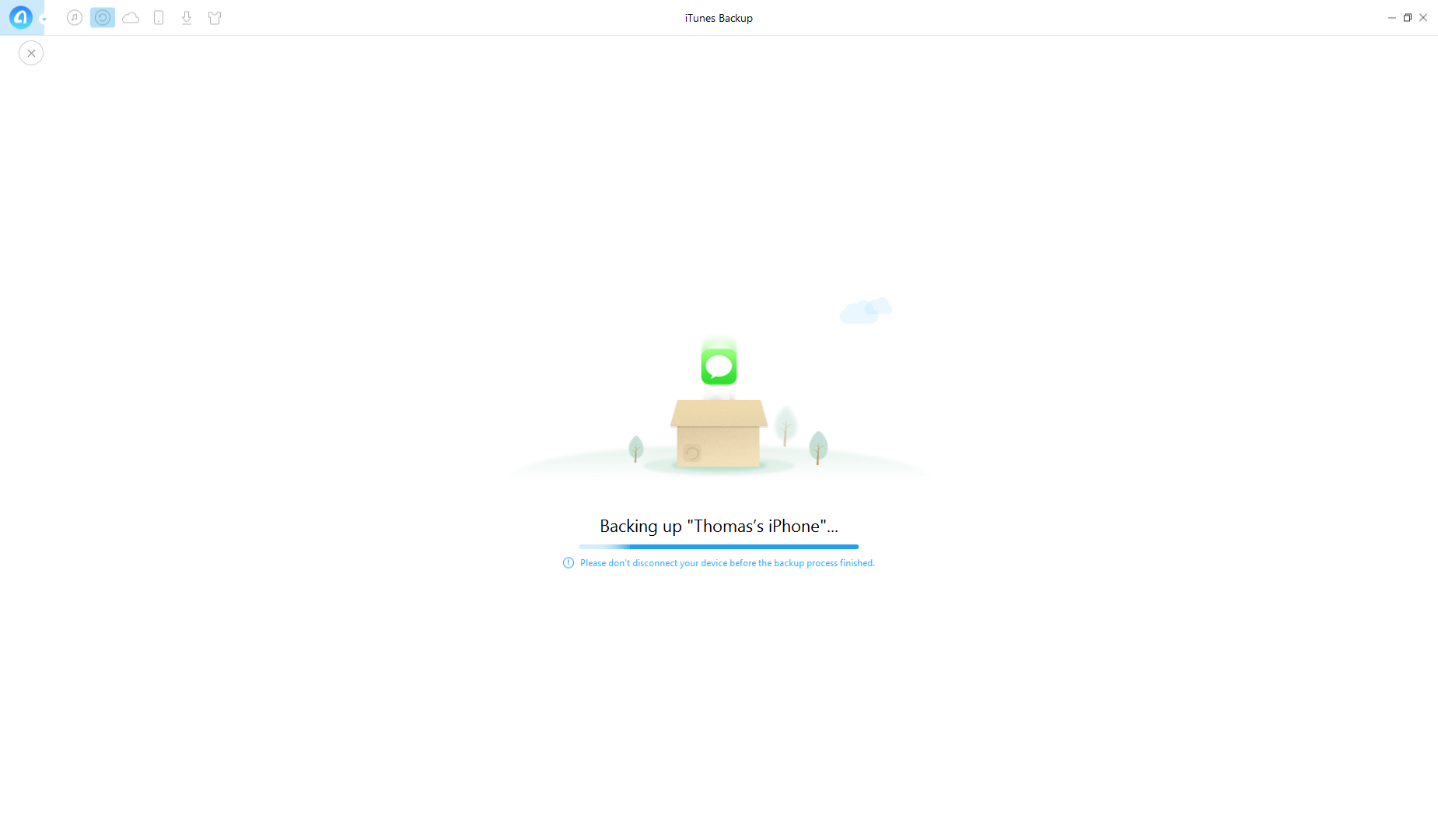
iCloud 內容集成
對於那些使用免費 5GB iCloud 存儲空間的人,iCloud 內容選項卡可讓您輕鬆從存儲空間上傳和下載。 登錄後,您會看到與我們在“設備內容”選項卡上看到的類似的快捷方式佈局。
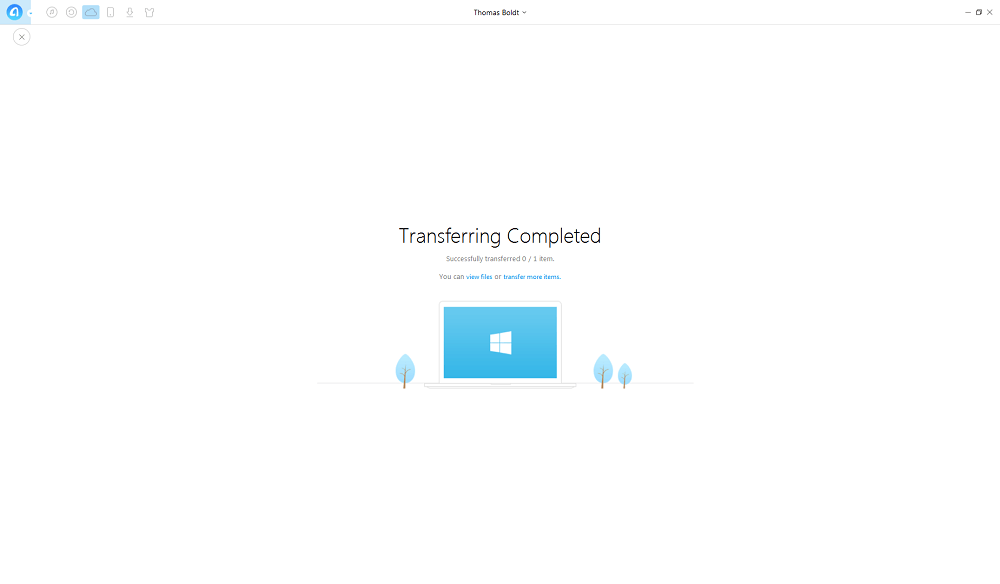
如您所見,即使它通過了文件傳輸過程,由於我的設備限制,它也無法正確完成。
幸運的是,JP 有一台 MacBook Pro,所以我請他測試一下——以下是他對“iCloud 導出”功能的發現:
使用 Apple ID 登錄 iCloud 後,他點擊了 iCloud 導出,
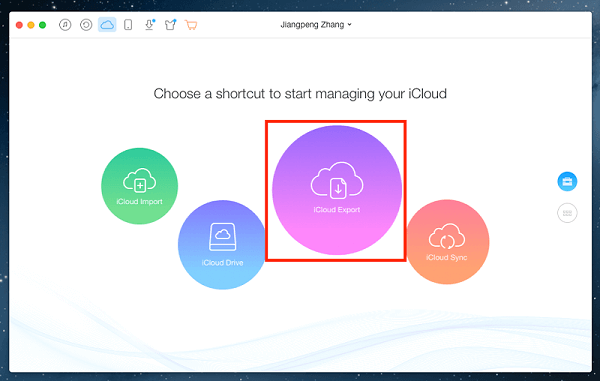
然後 AnyTrans 讓他選擇要傳輸的文件類別,
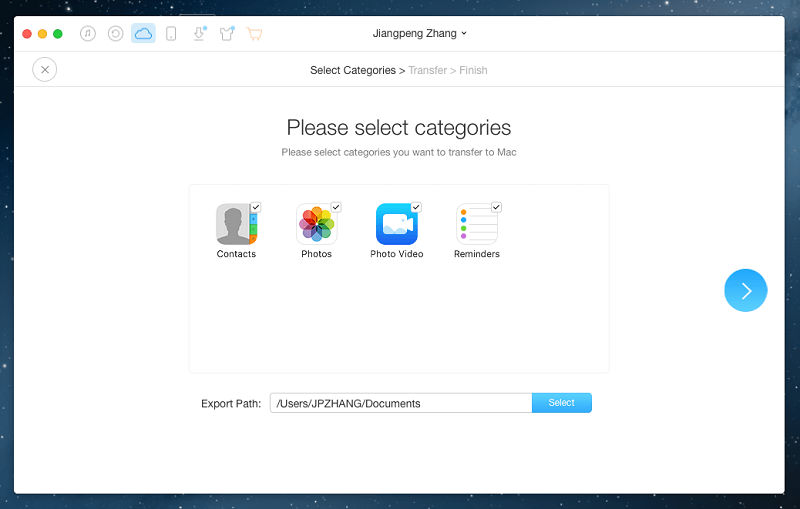
轉移中…
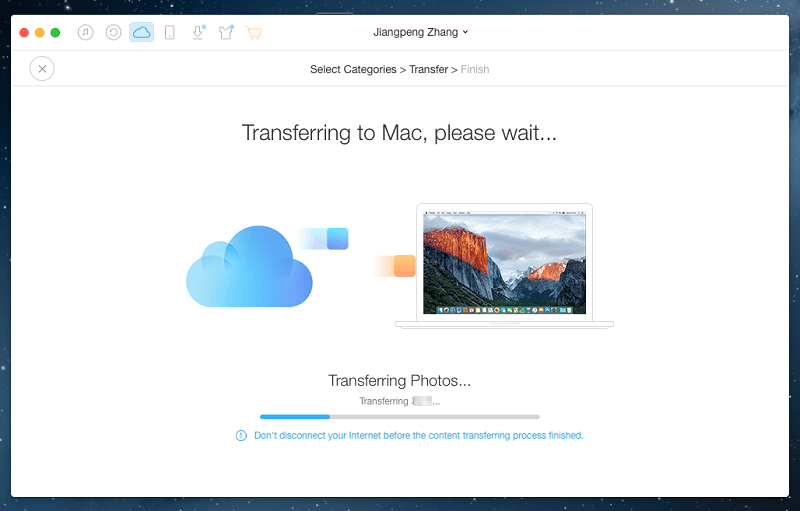
轉賬完成! 它顯示“已成功傳輸 241/241 個項目”。 他可以在 文檔 > AnyTrans 文件夾.
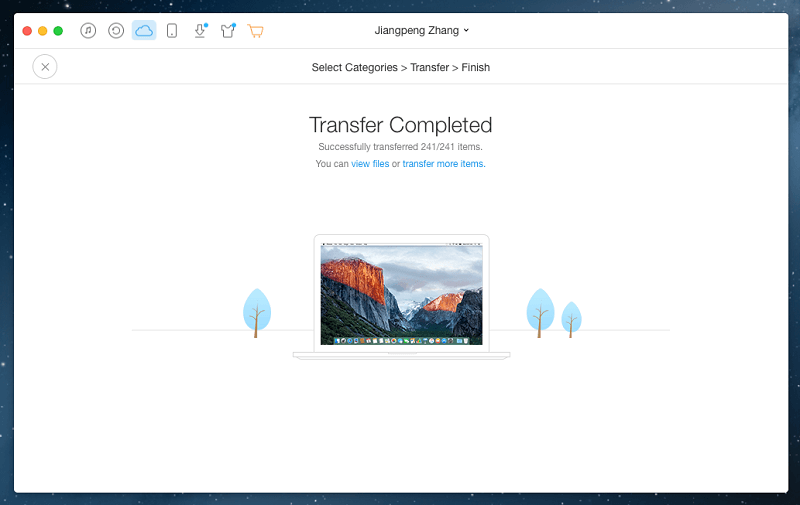
視頻下載器
我們要查看的 iMobie AnyTrans 的最後一個功能是視頻下載選項卡。 它完全符合您的預期:從網絡上獲取視頻並將其轉換為設備上的視頻文件,可以離線觀看。
您可以將其下載到您的計算機或直接下載到您的設備,您甚至不必將 URL 粘貼到程序中。 AnyTrans 會監視剪貼板中是否存在兼容的 URL,並自動為您插入它,這是一個不錯的選擇。
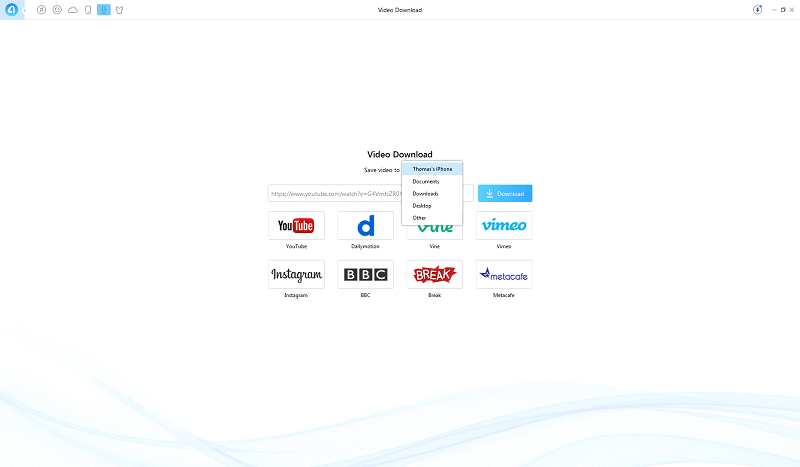
獎勵功能:以您的方式使用 AnyTrans
可能會吸引全球眾多用戶的一個功能是 AnyTrans 目前可用於七種語言:德語、英語、西班牙語、法語、阿拉伯語、日語和中文。
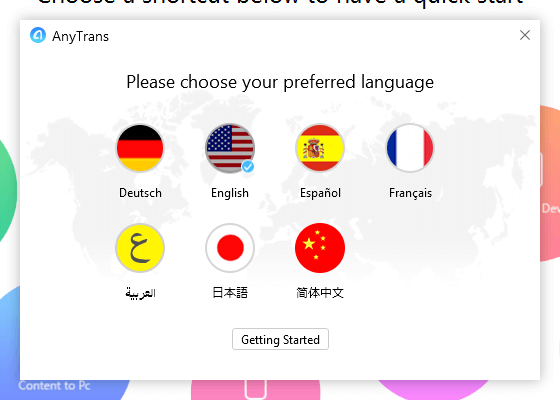
此外,雖然它不是該程序的主要功能,但擁有一個與您的 iOS 設備顏色相匹配的文件管理器可能會很好。 有五種不同的皮膚可供使用,儘管您必須下載它們,但下載和轉換速度很快。
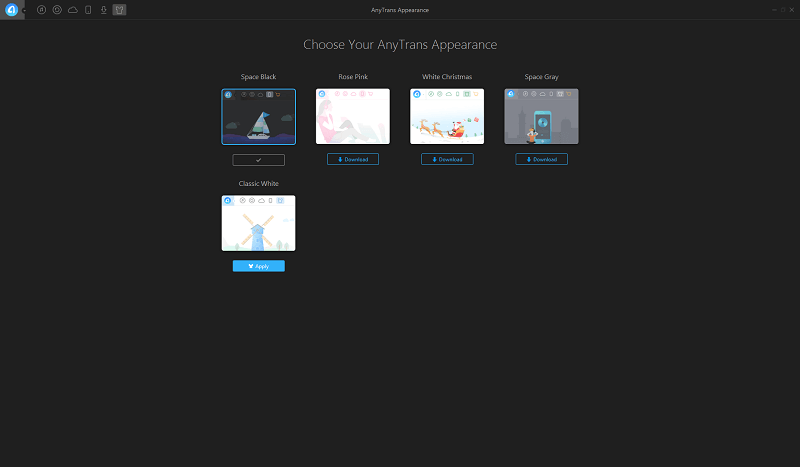
我的評分背後的原因
有效性:4.5/5
AnyTrans 在管理 iOS 設備上的文件方面非常有效,這是它的主要目的。 它獲得 4.5 星而不是 5 星的唯一原因是由於一次添加多個文件的問題,這些文件在您的 iTunes 資料庫中尚不存在。 理想情況下,它永遠不需要與您的 iTunes 資料庫一起工作,而只需自行管理您的文件,但這不是主要問題。
價格:3 / 5
單個計算機許可證每年 39.99 美元的價格有點高。 當您購買家庭許可證時,它變得更加經濟,特別是如果您喜歡將 iOS 設備與多台計算機一起使用。 但是,最近有許多免費的替代品在設備管理領域引起了轟動,因此稍加搜索和耐心可能會讓您免費找到類似的程序。
易用性:4.5/5
這個軟件很容易使用,雖然我確實遇到了一個很小的問題。 我將我的 iPhone 設置為在 1 分鐘後自動鎖定屏幕,並且刷新我的設備數據是不可靠的,直到我意識到我必須在使用它時永久保持屏幕解鎖。 為了公平起見,它確實提到我第一次連接我的 iPhone 時應該解鎖設備,但它再也沒有提到它。 對於比我不太懂技術的人來說,這可能是一個令人沮喪的問題,很難診斷。
支持:4/5
程序內和 iMobie 網站上的支持都非常全面。 網上有許多故障排除文章,程序中的說明非常清晰和有用。 我沒有遇到任何嚴重到需要聯繫支持團隊的問題,所以我不能說他們的幫助,但如果他們和網站的其他部分一樣好,他們將能夠解決你可能遇到的任何問題.
AnyTrans 替代品
iMazing (Windows / macOS)
iMazing 是一款 iOS 設備管理應用程序,可幫助 iOS 用戶(例如擁有 iPhone 或 iPad 的您和我)在您的移動設備和個人計算機之間傳輸、備份和管理文件,而無需使用 iCloud。 從我們的全文閱讀更多 iMazing 的評論.
MediaMonkey (僅限Windows)
與 AnyTrans 相比,該軟件是更全面的 iTunes 替代品,但它更像是一個圖書館管理工具,而不是設備內容管理工具。 我過去使用免費版本,但使用起來比 AnyTrans 更具挑戰性。 該軟件的“黃金”版本當前版本的價格為 24.95 美元,終身升級的價格為 49.95 美元。
播客 (Mac/Windows)
同樣由 iMobie 製作的 PodTrans 完全取代了 iTunes 的音樂傳輸功能。 它沒有您在 AnyTrans 中找到的任何附加功能,但也不需要安裝 iTunes 即可正常工作,因此如果您拒絕使用 iTunes,這是一個不錯的選擇。 它也是免費的,但不幸的是 iMobie 不再更新它。
斯文斯 (僅限 Mac)
雖然售價 19.95 美元,但這款軟件有點像 iTunes 在 Apple 開始將 50,000 個功能和廣告塞入其中之前的樣子。 它沒有 AnyTrans 的某些功能,但它可以管理媒體庫的音樂部分並將文件同步到 iOS 設備。
相關閱讀: 最佳 iPhone 傳輸軟件
結論
AnyTrans 為 Windows 和 Mac 用戶進行媒體同步的簡單性和強大功能的完美結合。 它在內存使用方面是輕量級的,易於使用,並且整體響應速度非常快,儘管文件傳輸可能會更快一些。 這可能僅僅是因為我使用的是舊的 iOS 設備進行測試,但我仍然喜歡使用它,而不是 iTunes。
那麼,您如何看待此 AnyTrans 評論? 發表評論,讓我們知道。
最新文章